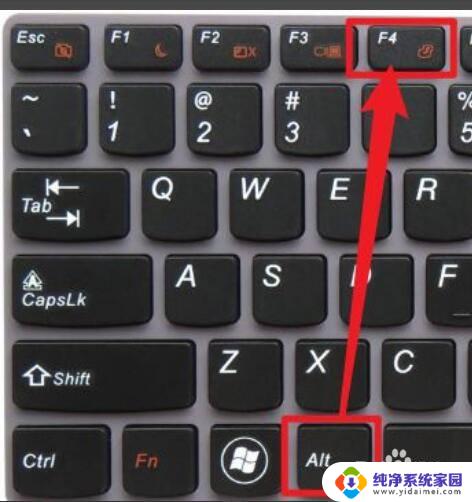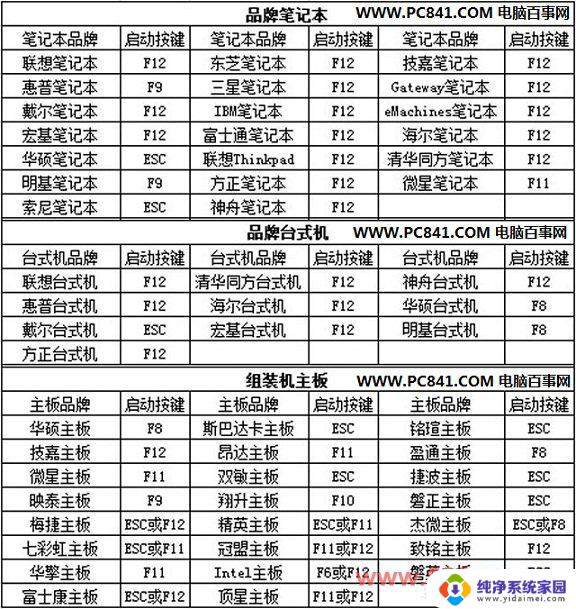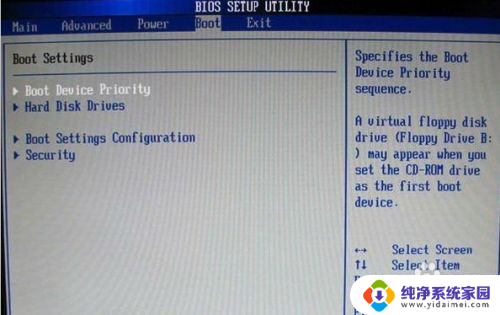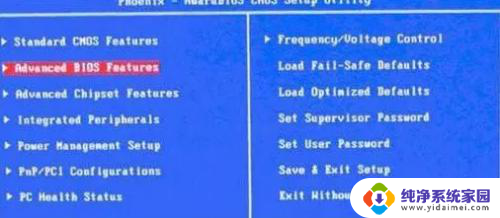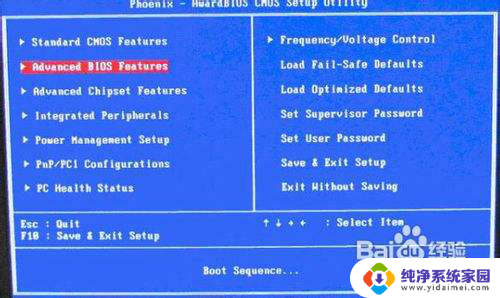thinkpad怎么设置u盘第一启动项 ThinkPad如何设置U盘启动进入BIOS
ThinkPad作为一款知名的商务笔记本电脑品牌,拥有强大的性能和稳定的系统表现,但有时候我们需要通过U盘启动来进行系统重装或者其他操作,那么如何设置ThinkPad的启动项为U盘呢?通过进入BIOS设置,我们可以轻松地将U盘设置为第一启动项,从而实现在开机时优先从U盘启动系统的目的。接下来就让我们一起来了解一下ThinkPad如何设置U盘启动进入BIOS的具体步骤吧。
方法如下:

1.thinkpad笔记本u盘启动快捷键是F12,将制作好的快启动u盘(u盘启动盘制作教程)连接到电脑后。重启电脑,等待出现品牌logo后狂按F12会出现一个启动项顺序选择的窗口,用键盘上的方向键将光标移动到U盘启动项,也就是USB选项,如下图所示:
2.之后电脑就会从u盘启动并进入快启动win10pe系统了,当然。这是在设置u盘启动项成功的情况下,如果大家狂按thinkpad笔记本笔记本u盘启动快捷键后依然无事发生,没有弹出u盘启动项选择窗口怎么办?一般出现这种情况的原因有如下四种
3.1、电脑未启用启动快捷键功能,需要进bios启用一下启动快捷键功能。
2、USB接口不支持,建议更换USB接口尝试一下。
3、U盘引导文件丢失,如何修复参考“使用快启动软件进行启动项修复教程”。
4、PE加载失败,由于在加载pe系统的过程中。需要分配内存,倘若内存不足,容易导致pe加载失败,操作无法继续。建议大家买一个更大的内存条再尝试进行操作。
以上就是如何设置ThinkPad的U盘启动项的全部内容,如果您还有疑问,可以按照本文的方法进行操作,希望对大家有所帮助。